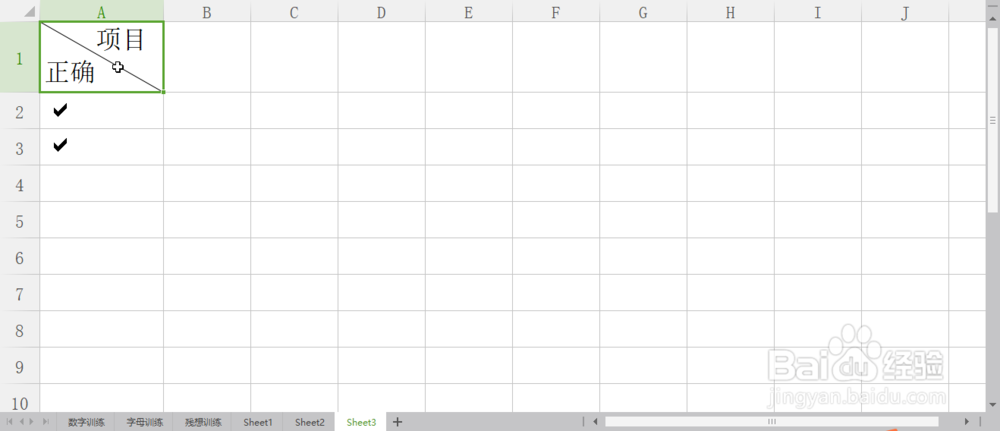在编辑工作表的过程中,您可能会用到特殊符号“√”。而在日常办公中经常会用到斜线表头。(这里是选择WPS软件进行教学,利用其它版本的EXCEL也是同样步骤哦!)

工具/原料
一台电脑
快速插入“√”
1、在单元格中输入小写拼音字母“a”或“b”,如图所示

2、选中单元格A2和A3,在“字体”选项卡中选择“Marlett”选项就完成了如图所示:
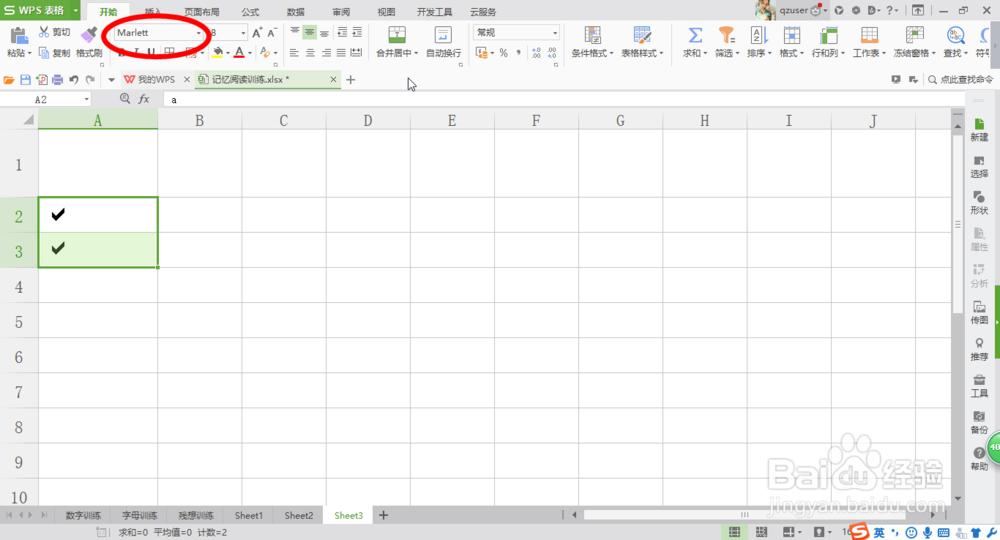
绘制斜线表头
1、选择A1,点击右键根据:设置单元格格式--对齐--垂直对齐,选择“靠上”根据:设置单元格格式--对齐--文本控制,选择“自动换行”如图所示:

2、根据:设置单元格格式--边框,选择“右斜线”,这样A1就会出现一个斜线表头。当然,您棵褶佐峨还可以根据自身需要设置不同颜色、不同粗细程度的斜线如图所示


3、在单元格A1中输入您想要分割的文本,将光标定位在文本要分割的字符中,按空格键调整即可。效果如图: